Szczegóły
Do instalacji ESET Cyber Security / ESET Cyber Security Pro w wersji 6.9.60 lub późniejszych wymagane jest posiadanie systemu macOS w wersji 10.12 lub nowszej.
Problem
- Odinstaluj lub przeinstaluj produkt ESET na systemie macOS
Rozwiązanie
Instrukcje dla innych systemów operacyjnych dostępne są w artykułach podanych poniżej:
![]() system Windows |
system Windows | ![]() system Android |
system Android | ![]() system Linux
system Linux
I. Odinstaluj produkt ESET
- Kliknij Finder
 , aby otworzyć okno systemowego eksploratora plików.
, aby otworzyć okno systemowego eksploratora plików.
- Kolejno kliknij Aplikacje, przytrzymaj klawisz CTRL, i kliknij ESET Cyber Security następnie wybierz Pokaż zawartość pakietu z menu kontekstowego.
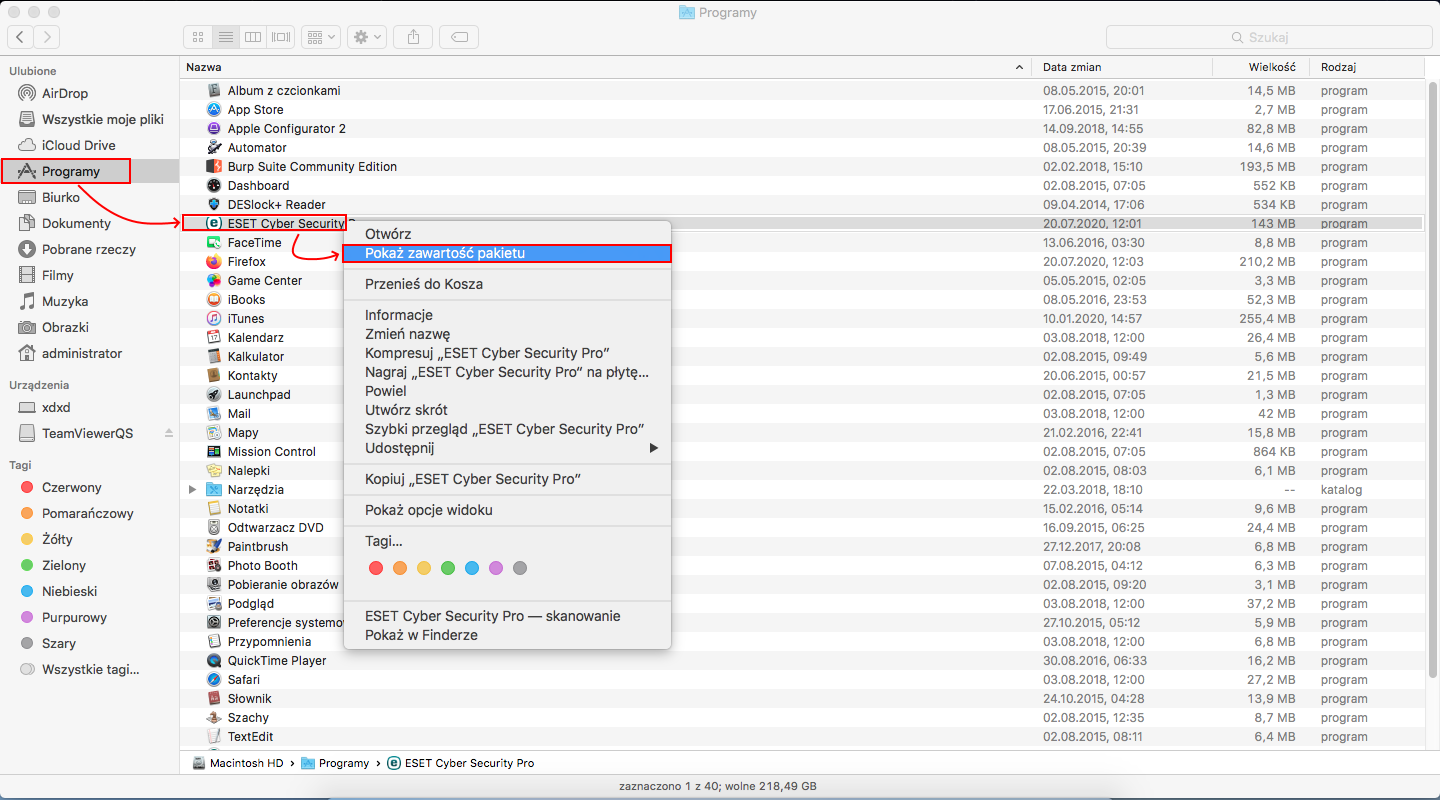
- Przejdź do Contents → Helpers i kliknij dwukrotnie Uninstaller.app, aby uruchomić aplikację do dezinstalacji.
Użytkownicy wersji 6.0.13.0 i wcześniejszych: Przejdź do folderu Resources i kliknij dwukrotnie Uninstaller.app, aby rozpocząć odinstalowanie. Kliknij tutaj, aby sprawdzić zrzut ekranowy.
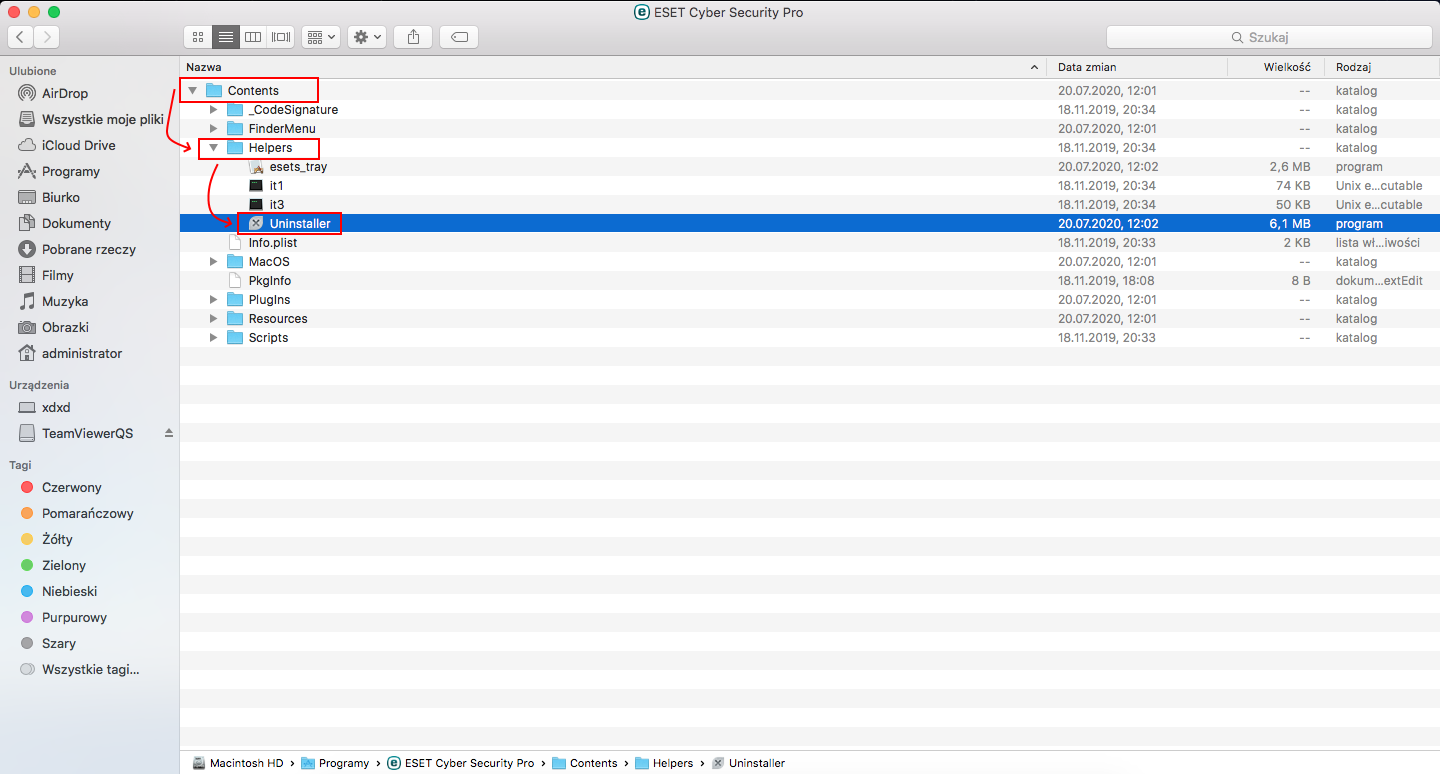
- Wykonaj instrukcje wyświetlane na ekranie, aby odinstalować program ESET.
- Kliknij Zakończ.
- Zainstaluj ponownie ESET Cyber Security / ESET Cyber Security Pro. Szczegółowe instrukcje zostały przedstawione w artykule: Jak zainstalować i aktywować ESET Cyber Security / ESET Cyber Security Pro?
II. Odinstaluj wykorzystując plik ESET Cyber Security.dmg
- Umieść dysk CD z ESET Cyber Security w napędzie i następnie kliknij dwukrotnie ikonę ESET
 dostępną na Biurku. Jeżeli plik instalacyjny programu ESET został pobrany z naszej strony, kliknij na paczkę instalacyjną w folderze Pobrane (lub w folderze domyślnym skonfigurowanym w przeglądarce internetowej).
dostępną na Biurku. Jeżeli plik instalacyjny programu ESET został pobrany z naszej strony, kliknij na paczkę instalacyjną w folderze Pobrane (lub w folderze domyślnym skonfigurowanym w przeglądarce internetowej).
- Jeśli nie posiadasz dysku instalacyjnego, pobierz paczkę instalacyjną z naszej strony internetowej.
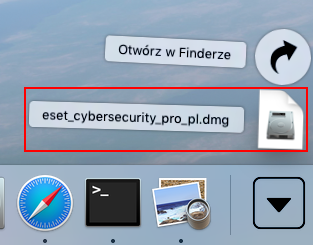
- Kliknij dwukrotnie ikonę Odinstaluj i postępuj zgodnie z instrukcjami wyświetlanymi na ekranie, aby odinstalować aplikację ESET Cyber Security.
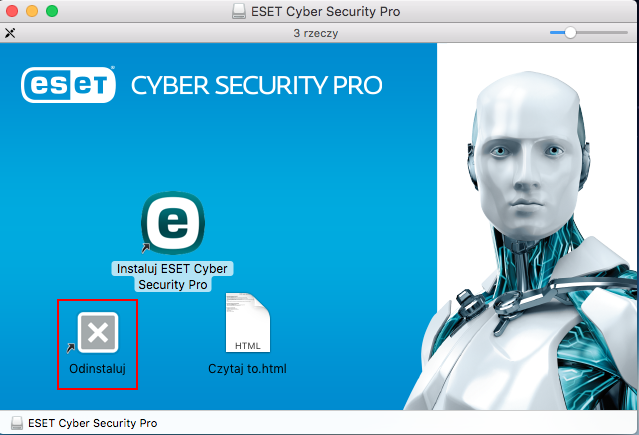
- Kliknij Zamknij.
- Uruchom ponownie system operacyjny.
